[金山u盘装系统]win10便笺的怎么处理解决|win10便笺的处理办法
软件介绍
[金山u盘装系统]win10便笺的怎么处理解决|win10便笺的处理办法
今天有个同学问我,想用一下系统自带的“便笺”功能,却不知都怎么查找,笔者的系统是Win10 企业版,按照以前的方法在“附件”中没有找到,于是使用搜索功能也没有找到,下面小编就给大家分享一下关于这个问题的解决办法.
系统推荐:电脑公司win10系统下载
1、右键点击桌面【任务栏】,选择【显示“Windows lnk工作区”按钮】,步骤截图如下所示:

2、选择后【任务栏】中会出现一个类似回形针的按钮,点击此按钮,步骤截图如下所示:

3、在打开的工作区中,可以看到第一项就是【便笺】,点击它,步骤截图如下所示:

4、点击【便笺】后整个屏幕会进入灰化状态,点击右上角的关闭按钮即可恢复正常,步骤截图如下所示:

5、在便笺中输入要提醒自己的内容,步骤截图如下所示:

6、输入完成后,调整便笺的大小,然后停靠到屏幕上边缘以节省空间,步骤截图如下所示:

7、等到提醒没用以后,可以点击删除按钮,删除便笺,步骤截图如下所示:

8、其实在Windows搜索中,是可以搜到【便笺】的,但是不能直接输入“便笺”两个字搜索,而要搜索“sticky notes”,步骤截图如下所示:

以上就是关于win10便笺的处理方法了,大家学会了吗?记得分享给其他小伙伴哦!
今天有个同学问我,想用一下系统自带的“便笺”功能,却不知都怎么查找,笔者的系统是Win10 企业版,按照以前的方法在“附件”中没有找到,于是使用搜索功能也没有找到,下面小编就给大家分享一下关于这个问题的解决办法.
系统推荐:电脑公司win10系统下载
1、右键点击桌面【任务栏】,选择【显示“Windows lnk工作区”按钮】,步骤截图如下所示:

2、选择后【任务栏】中会出现一个类似回形针的按钮,点击此按钮,步骤截图如下所示:

3、在打开的工作区中,可以看到第一项就是【便笺】,点击它,步骤截图如下所示:

4、点击【便笺】后整个屏幕会进入灰化状态,点击右上角的关闭按钮即可恢复正常,步骤截图如下所示:

5、在便笺中输入要提醒自己的内容,步骤截图如下所示:

6、输入完成后,调整便笺的大小,然后停靠到屏幕上边缘以节省空间,步骤截图如下所示:

7、等到提醒没用以后,可以点击删除按钮,删除便笺,步骤截图如下所示:

8、其实在Windows搜索中,是可以搜到【便笺】的,但是不能直接输入“便笺”两个字搜索,而要搜索“sticky notes”,步骤截图如下所示:

以上就是关于win10便笺的处理方法了,大家学会了吗?记得分享给其他小伙伴哦!
更多>>U老九推荐教程
- [小苹果u盘装系统]Win7系统怎么通过管理员帐户修改其它帐户密码
- [绿萝u盘装系统]Win7系统怎么清理浏览器缓存的方法
- [小苹果u盘装系统]win7系统删除官方推送的win10安装包的两种办法
- [黑鲨u盘装系统]如何用u盘进pe装系统|u盘引导系统安装教程
- [老友u盘装系统]W10系统无法运行侠盗猎车圣安地列斯游戏的解决方
- [360u盘装系统]硬盘装电脑系统win10企业版|电脑系统win10企业版
- [萝卜花园u盘装系统]无线鼠标怎么连接win10|连接win10连接无线
- [菜鸟u盘装系统]win10自带邮件登陆办公邮箱的方法介绍
- [360u盘装系统]win7系统打开淘宝提示访问受限的解决办法
- [老毛桃u盘装系统]win10多了五笔删除不了怎么办
- [雨木林风u盘装系统]win10怎么打开浏览器收藏夹栏|win10 edge浏
- [洋葱头u盘装系统] win10局域网用户名和密码怎么设置密码
- [闪电u盘装系统]win10怎么装msde|win10装msde的方法
- [白云u盘装系统]win10系统更新设备驱动异常的解决办法
- [绿茶u盘装系统]win10如何共享vpn给ps4|ps4使用VPN的方法说明
- [小熊u盘装系统]sony索尼笔记本使用ASSIST键还原恢复win10系统教
- [老友u盘装系统]怎么用密匙激活win10|用秘钥激活win10系统的方法
- [大番茄u盘装系统]怎么将已经制作好的u盘启动盘再重新改成别的品
- [黑云u盘装系统]win10如何自动关闭显示器|win10自动关闭显示器的
- [小兵u盘装系统]笔记本win7系统蓝牙怎么打开的方法
更多>>U老九热门下载
- [菜鸟u盘装系统]win7系统怎么删除电源计划的方法
- [无忧u盘装系统]Win10系统没有IE浏览器的添加方法
- [老毛桃u盘装系统]win10邮箱格式错误怎么回事啊|win10邮箱格式错
- [大白菜u盘装系统]借助360卫士安装win10系统的方法分享
- [智能u盘装系统]win10亮一会黑屏怎么回事|win10亮一会黑屏解决
- [金山u盘装系统]win10怎么运行300英雄|win10运行300英雄的方法
- [绿茶u盘装系统]win10怎么安装dolby|win10安装dolby的方法
- [闪电u盘装系统]如何解决win7无法导入注册表
- [小鱼u盘装系统]win10怎么启用自带杀毒软件的方法教程
- [系统之家u盘装系统]Win10系统开机提示“igfxhk module已停止工
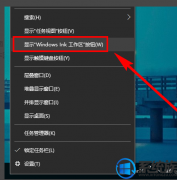


![[小兵u盘装系统]Win10系统ThunderPlatform.exe进程占用内存的关](http://www.ulaojiu.com/uploads/allimg/180506/1_0506143S1UN.png)
![[菜鸟u盘装系统]没有或者安装了非兼容防病毒产品的Windows7继续](http://www.ulaojiu.com/uploads/allimg/180506/1_05061441304638.png)